用大白菜u盘 安装win10
时间:2025-09-05阅读量:作者:大白菜
重装Win10的方法多种多样,包括光盘安装、硬盘对拷等方式,但其中最为灵活且广泛应用的是使用U盘进行安装。这种方法不仅便于携带,还能有效避免光驱老化带来的问题。特别是借助像“大白菜”这样的专业工具制作的启动型U盘,更是让整个过程变得简单快捷
用大白菜u盘
重装Win10的方法多种多样,包括光盘安装、硬盘对拷等方式,但其中最为灵活且广泛应用的是使用U盘进行安装。这种方法不仅便于携带,还能有效避免光驱老化带来的问题。特别是借助像“大白菜”这样的专业工具制作的启动型U盘,更是让整个过程变得简单快捷。以下带来大白菜重装win10的方法。

一、工具准备
1、打开大白菜官网,下载最新版U盘启动盘制作软件。
2、选用存储容量不低于8GB的U盘作为介质。
3、前往MSDN官方平台,下载原版Windows 10系统ISO镜像文件。
二、注意事项
1、系统安装时将对C盘进行格式化处理,请务必提前将关键文件备份至安全位置,防止数据永久丢失。
2、在创建可启动U盘前,请再次核实该U盘中不存在需要保留的重要资料,避免因格式化造成不可恢复的损失。
3、整个安装流程中,仅连接用于安装系统的U盘设备,及时移除其他外接存储设备(如额外U盘、移动硬盘等),以避免误选或引发分区冲突问题。
三、借助U盘启动盘重装Win10系统
1、把U盘接入电脑的USB端口,随后开启大白菜制作工具,该工具能够自动检测到已插入的U盘。
2、保持默认设置,点击“开始制作”按钮,此时软件将自动对U盘执行格式化操作,并写入必要的启动相关数据。
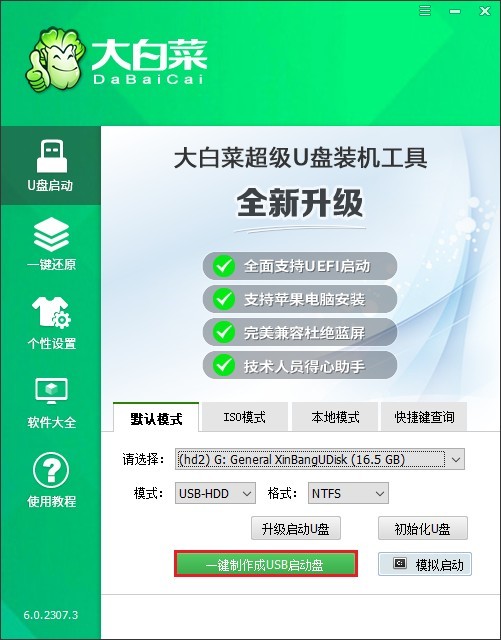
3、确认开始制作流程。
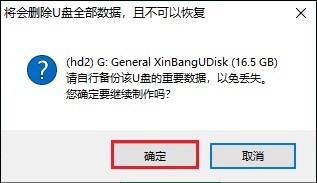
4、待制作任务顺利完成后,点击“否”来关闭弹出窗口,至此,U盘已成功转变为可使用的启动盘。
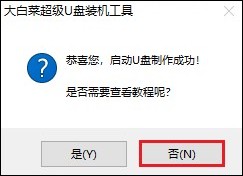
5、访问MSDN官方网站,在“操作系统”板块下定位到Windows 10(建议选取最新版本),复制其对应的ED2K下载链接。
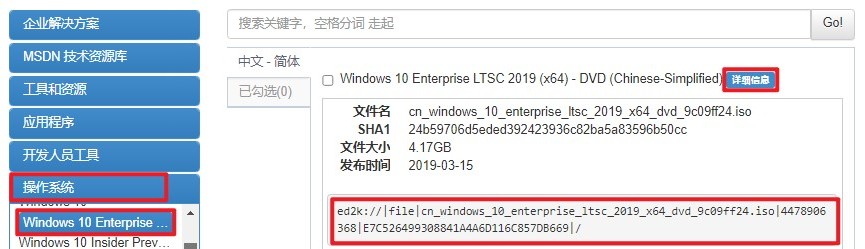
6、运用迅雷或其他下载工具,依据所复制的链接下载ISO镜像文件,并将其直接保存至U盘之中以供后续使用。
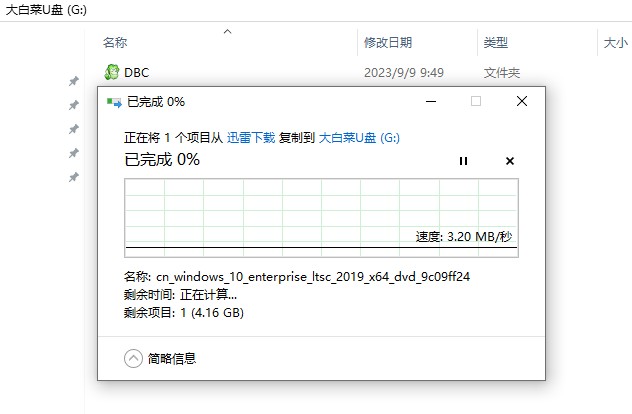
7、依据自身电脑的品牌(例如华硕电脑按F8键)查找相应的U盘启动快捷按键。
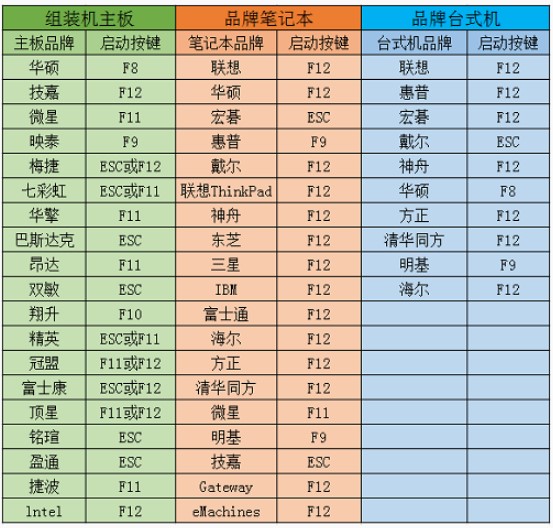
8、重新启动计算机,并在开机过程中迅速按下查得的启动快捷键,从而进入启动选项界面。在该界面中,选中标注有“USB”字样或是显示U盘具体型号的选项,然后按下回车键予以确认。
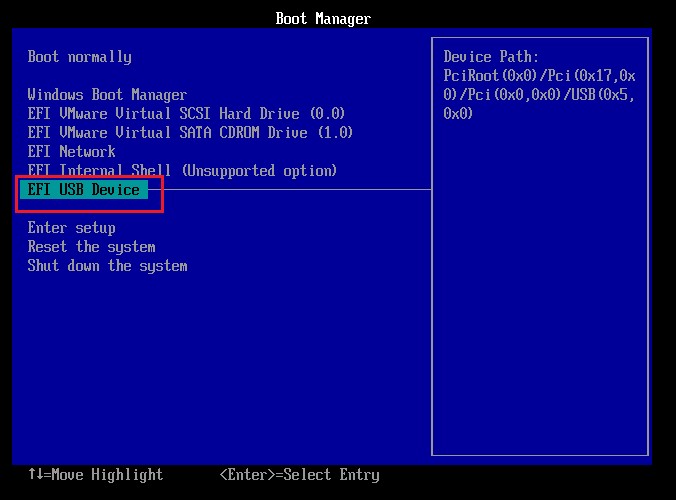
9、当电脑从U盘顺利启动后,会自动进入大白菜PE系统的桌面环境。在此桌面上打开“装机工具”,利用该工具选择存储于U盘内的Win10 ISO文件;通常情况下,默认的安装路径为C盘,选定后点击“执行”按钮。
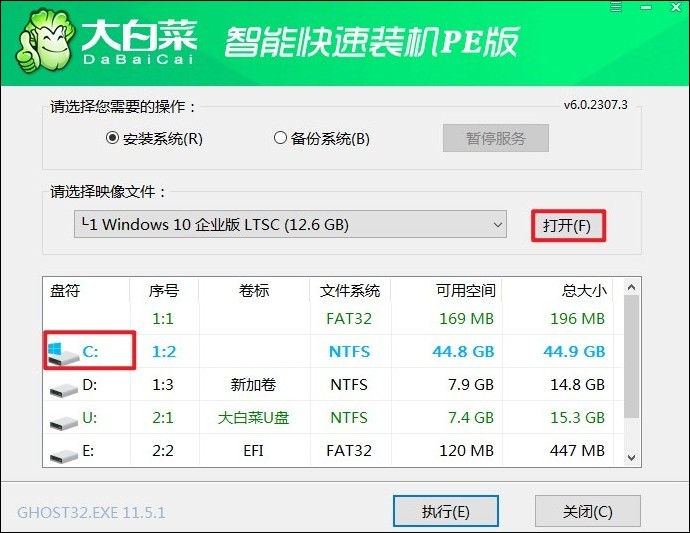
10、当出现相关提示信息时,点击“确定”按钮进行确认。
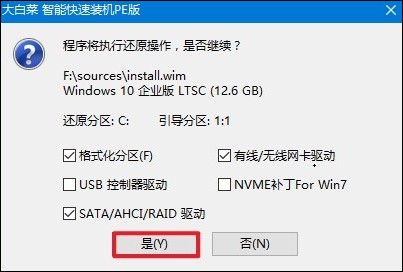
11、勾选“完成后重启”选项。随后系统将自动开展安装工作,并在安装完成后自动重启计算机。在重启之前,务必拔掉U盘。
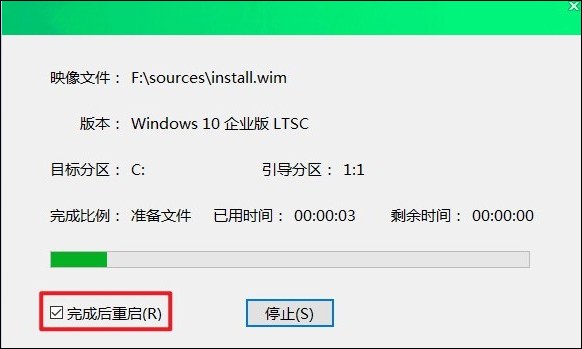
12、计算机重启后,将自动进入全新的Windows 10操作系统桌面,至此,系统重装工作圆满完成。

以上是,安装win10系统的方法。从准备阶段到最终完成安装的每一个步骤都进行了逐一讲解,确保即使是初学者也能轻松上手。通过学习这种方法,您不仅可以解决当前遇到的系统问题,还能掌握一项实用的技能,日后需要重装系统就方便多了。